설정(COPY(복사)) 대화 상자
 (스캐너 버튼 동작) 탭에서 COPY(복사)(COPY)를 클릭하면 설정(COPY(복사))(Settings (COPY)) 대화 상자가 표시됩니다.
(스캐너 버튼 동작) 탭에서 COPY(복사)(COPY)를 클릭하면 설정(COPY(복사))(Settings (COPY)) 대화 상자가 표시됩니다.
설정(COPY(복사))(Settings (COPY)) 대화 상자에서는 스캐너 버튼을 사용하여 이미지를 스캔한 후 프린터에서 이미지를 인쇄할 때의 응답 방법을 지정할 수 있습니다.
 참고
참고
- 선택 가능한 용지 크기 및 종류는 프린터에 따라 다릅니다.
- 평판 위에 여러 항목을 놓고 원본 선택(Select Source)에서 자동(Auto)을 선택한 경우 각 항목이 개별적으로 스캔되고 별도의 용지에 인쇄됩니다. 용지 한 장에 여러 항목을 인쇄하려면 자동(Auto) 이외의 옵션을 선택하고 용지 크기(Paper Size)에서 표준 크기(A4, Letter 등)를 선택하십시오.
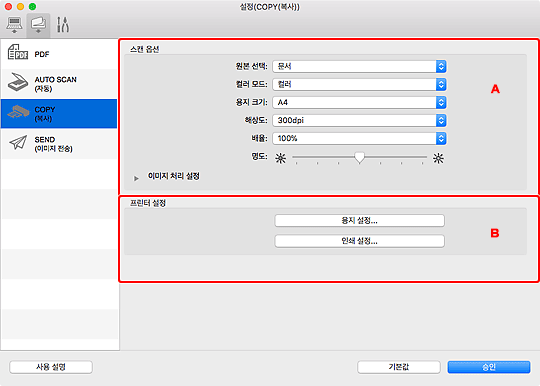
A: 스캔 옵션 영역
- 원본 선택(Select Source)
-
스캔할 항목의 유형을 선택합니다. 항목 유형을 자동으로 감지하고 컬러 모드(Color Mode), 용지 크기(Paper Size) 및 해상도(Resolution)도 자동으로 설정하려면 자동(Auto)을 선택합니다.
 중요
중요- 자동(Auto)에서 지원되는 항목 유형은 사진, 엽서, 명함, 잡지, 신문, 문서 및 BD/DVD/CD입니다.
-
다음과 같은 유형의 항목을 스캔하려면 항목 유형 및 크기를 지정하십시오. 자동(Auto)으로는 올바르게 스캔할 수 없습니다.
- A4 크기 사진
- 책등이 잘린 페이퍼백 페이지와 같은 2L(127mm x 178mm)(5in x 7in)보다 작은 텍스트 문서
- 얇은 흰색 용지에 인쇄된 항목
- 파노라마 사진과 같은 길고 좁은 항목
- 반사하는 디스크 레이블은 예상대로 스캔되지 않을 수 있습니다.
-
스캔할 항목의 유형에 따라 항목을 올바르게 놓으십시오. 그러지 않으면 항목이 제대로 스캔되지 않을 수 있습니다.
항목을 놓는 방법에 대한 내용은 "원본 배치하기(컴퓨터에서 스캔하는 경우)"를 참조하십시오.
 참고
참고- 자동 스캔에서는 대상의 윤곽이 강조됩니다. 설정(일반 설정) 대화 상자의 윤곽 강조 수준(Unsharp Mask Level)에서 윤곽 강조 수준을 설정합니다.
- 무아레를 줄이려면 원본 선택(Select Source)을 잡지(Magazine)로 설정합니다.
- 컬러 모드(Color Mode)
- 항목을 스캔할 때 사용할 컬러 모드를 선택합니다.
- 용지 크기(Paper Size)
-
스캔할 항목의 크기를 선택합니다.
사용자 정의(Custom)를 선택하면 용지 크기를 지정할 수 있는 화면이 나타납니다. 단위(Unit)를 선택한 다음 너비(Width)와 높이(Height)를 입력하고 승인(OK)을 클릭합니다.
![그림: [사용자 정의 크기 설정] 대화 상자](screens/sul032.gif)
 참고
참고- 원본 선택(Select Source)이 자동(Auto)인 경우 자동(Auto)만 사용할 수 있습니다.
- 용지 크기를 지정할 수 있는 화면에서 기본값(Defaults)을 클릭하면 지정한 설정이 기본 설정으로 복원됩니다.
- 해상도(Resolution)
-
스캔할 항목의 해상도를 선택합니다.
해상도(값)가 높을수록 이미지 세부 사항이 더 커집니다.
 참고
참고- 원본 선택(Select Source)이 자동(Auto)인 경우 자동(Auto)만 사용할 수 있습니다.
- 배율(Scale)
-
인쇄할 용지와 사용 목적에 따라 배율을 선택합니다.
스캔한 이미지를 인쇄할 용지에 맞게 자동으로 크기를 조정하려면 용지 크기에 맞게(Fit to Paper)를 선택합니다. 이미지의 가로 세로 비율이 유지되므로 항목 및 용지 크기에 따라 위쪽과 아래쪽 또는 왼쪽과 오른쪽에 여백이 나타날 수 있습니다.
사용자 정의(Custom)를 선택하면 배율 설정에 값을 입력할 수 있습니다. 비율(25%~400%)을 입력하고 승인(OK)을 클릭합니다.
 참고
참고-
프린터에 지정된 크기의 용지에 스캔한 이미지가 인쇄됩니다.
자세한 내용은 프린터 설명서를 참조하십시오.
-
- 명도(Brightness)
-
이미지 명도를 조절합니다.
슬라이더를 왼쪽으로 이동하면 이미지가 어두워지고 오른쪽으로 이동하면 밝아집니다.
 중요
중요- 이 기능은 원본 선택(Select Source)에서 잡지(Magazine) 또는 문서(Document)를 선택한 경우에만 사용할 수 있습니다.
- 이미지 처리 설정(Image Processing Settings)
-
 (오른쪽 화살표)를 클릭하여 다음을 설정합니다. 사용 가능한 설정은 원본 선택(Select Source) 설정에 따라 다릅니다.
(오른쪽 화살표)를 클릭하여 다음을 설정합니다. 사용 가능한 설정은 원본 선택(Select Source) 설정에 따라 다릅니다.-
원본 선택(Select Source)이 사진(Photo)인 경우:
 중요
중요- 컬러 모드(Color Mode)가 흑백(Black and White)인 경우, 이미지 처리 설정(Image Processing Settings)을 사용할 수 없습니다.
- 외곽선 선명하게(Sharpen outline)
-
대상의 윤곽을 강조하여 이미지를 선명하게 합니다.
 참고
참고- 설정(일반 설정) 대화 상자에서 윤곽 강조 수준을 설정합니다.
-
원본 선택(Select Source)이 잡지(Magazine) 또는 문서(Document)인 경우:
 중요
중요- 컬러 모드(Color Mode)가 흑백(Black and White)인 경우, 이미지 처리 설정(Image Processing Settings)을 사용할 수 없습니다.
- 외곽선 선명하게(Sharpen outline)
-
대상의 윤곽을 강조하여 이미지를 선명하게 합니다.
 참고
참고- 설정(일반 설정) 대화 상자에서 윤곽 강조 수준을 설정합니다.
- 비침 줄이기(Reduce show-through)
- 항목의 텍스트를 선명하게 만들거나 신문에서 비침을 줄이는 등 작업을 합니다.
- 무아레 감소(Reduce moire)
-
무아레 패턴을 줄입니다.
인쇄된 자료는 미세한 점의 집합으로 표시됩니다. "무아레"는 미세한 점들로 인쇄된 사진이나 그림을 스캔할 때 불균일한 색상 변화 또는 줄무늬 패턴이 나타나는 현상을 말합니다.
 참고
참고- 무아레 감소(Reduce moire) 기능을 사용하면 스캔 시간이 평소보다 오래 소요됩니다.
-
B: 프린터 설정 영역
- 용지 설정...(Paper Settings...)
-
사용할 프린터, 용지 크기 등을 지정할 수 있습니다.
 참고
참고- 선택 가능한 용지 크기는 선택한 프린터에 따라 다릅니다.
- 인쇄 설정...(Print Settings...)
- 사용할 프린터, 인쇄 방법, 인쇄 매수 등을 지정할 수 있습니다.
- 사용 설명(Instructions)
- 본 가이드를 엽니다.
- 기본값(Defaults)
- 표시된 화면의 설정을 기본 설정으로 되돌릴 수 있습니다.

